Article Number: 000182101
Adobe Photoshop Elements veya Adobe Premier Elements Kurulumu
Summary: Bu makalede, Dell platformlarında satılan Adobe Photoshop Elements veya Adobe Premier Elements'in nasıl indirileceği ve yükleneceği anlatılmaktadır.
Article Content
Instructions
Etkilenen Ürünler:
- Adobe Photoshop Elements 2020 ve üzeri
- Adobe Premier Elements 2020 ve Sonraki Sürümler
Etkilenen İşletim Sistemleri:
- Windows
- Windows Başlat Menüsünde Dell Digital Delivery'yi arayıp tıklayın.
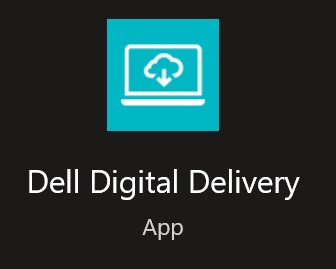
Şekil 1: (Yalnızca İngilizce) Dell Digital Delivery Uygulaması
- Dell Digital Delivery eksikse Dell Digital Delivery'yi İndirme ve Yükleme (İngilizce) başlıklı makaleye başvurun.
- Dell Digital Delivery simgesi en yeni sürümü yansıtır ve bilgisayarınızda farklılık gösterebilir.
- Dell Digital Delivery de Adobe Photoshop Elements ve Premier Elements [VERSION] öğesini bulun ve ürün sürümüne bağlı olarak Dell tarafından sağlanan Dell Digital Delivery Ürün Anahtarını veya Lisans Anahtarını kopyalayın . Yükleme işlemi için gerekli olduğundan bu Anahtarı Not Defteri'ne veya Word'e kopyalayın.
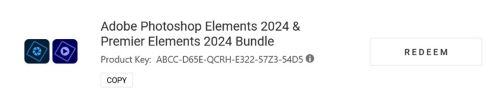
Şekil 2: Adobe kullanım anahtarı
- Yukarıdaki ekran görüntüsünden 16 haneli alfanümerik lisans anahtarı veya ürün anahtarı atlanmıştır.
- Adobe, kullanım kodu olarak lisans anahtarını veya ürün anahtarını referans alır.
- Adobe Photoshop Elements ve Adobe Premier Elements sürümünüz ekran görüntüsünden farklı olabilir.
- Dell Digital Delivery kullanıcı arayüzü, en son sürümü gösterir. Dell Digital Delivery'nin kullanıcı deneyimi eski sürümlerde farklılık gösterebilir.
- En son sürümü indirmek için bkz. Dell Digital Delivery'i İndirme ve Yükleme.
- Dell Digital Delivery deki kopyalama düğmesiyle ilgili sorunlar varsa 16 haneli alfasayısal lisans anahtarını veya ürün anahtarını vurgulayın ve kopyalayın
- https://redeem.licenses.adobe.com/getserial/
adresine otomatik olarak gitmek için Redeem (Kullan) öğesine tıklayın.
- Adobe ID'nizi veya ilişkili E-posta Adresinizi yazın ve Continue (Devam) öğesine tıklayın.
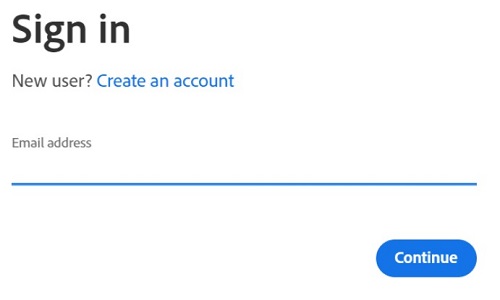
Şekil 3: (Yalnızca İngilizce) Oturum Açma
- Hesap yardımı için https://helpx.adobe.com/manage-account/kb/account-password-sign-help.htm
başvurun.
- İlk kez bir Adobe ürünü kullanıyorsanız Create an Account (Hesap oluştur) öğesine tıklayın.
- Dell, üçüncü taraf (Adobe) hesap sorunlarına yardımcı olamamaktadır. Daha fazla yardım için satıcıyla iletişime geçin.
- Lisans anahtarı ürün anahtarınızı yapıştırın (2. adım) ve ardından Kullan'a tıklayın. Olası hataları önlemek için anahtarı yapıştırdığınızdan emin olun. Ardından Kullan'a tıklayın.
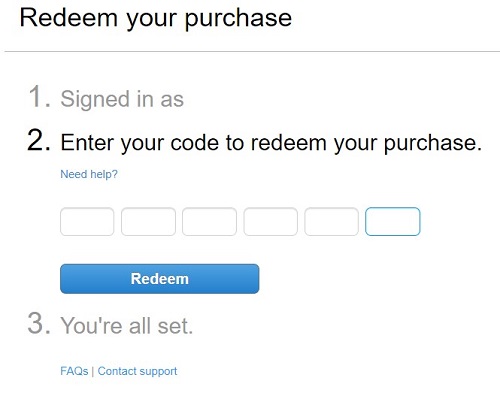
Şekil 4: (Yalnızca İngilizce) Satın aldığınız kodu kullanma
- Kullanıcı adı ve kullanım kodu yukarıdaki ekran görüntüsünden kaldırılmıştır.
- Bu kod zaten kullanıldı hatası oluşursa çözümle ilgili adımlar için Adobe Ürün Kodu Zaten Kullanıldı bölümüne başvurun.
- Kullanım kodu (2. adım) yalnızca bir kez kullanılabilir.
- Kullanım kodu kullanıldığında, sisteme yeniden görüntü uygulama veya makinelerin değiştirilmesi nedeniyle ürünü yeniden yüklemeden önce, etkinleştirilen ürünün devre dışı bırakılması gerekir.
- Daha fazla bilgi için bkz. https://helpx.adobe.com/download-install/kb/activate-deactivate-products.html
.
- Daha fazla bilgi için bkz. https://helpx.adobe.com/download-install/kb/activate-deactivate-products.html
- Ürün devre dışı bırakılmazsa ürünün yeniden yüklenmesi engellenir.
- Seri numarasını kaydedin. Yazılımınızı etkinleştirmek için gerekli olan bu Seri Numarası, daha önce Dell Digital Delivery den kopyalanan lisans ve ürün anahtarından farklıdır. Seri Numarasını not ettikten sonra İndir öğesine tıklayın.
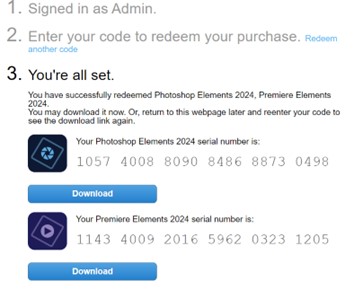
Şekil 5: (Yalnızca İngilizce) Adobe ürününü indirme
- Ürün seri numaraları yukarıdaki ekran görüntüsünden kaldırılmıştır.
- Seri numarası (6. adım), 16 basamaklı alfasayısal kullanım anahtarından (2. adım) farklıdır.
- Tüm ilgili ürünleri yükleyene kadar bu web sayfasından çıkmayın.
- Dell, sorun giderme ve yeniden yükleme ile ilgili yardım için seri numarasını şu adresten Adobe'ye kaydetmenizi kesinlikle önerir: https://account.adobe.com/products
.
- Açılır pencerede Adobe ID'nizi girin ve ardından Continue (Devam) öğesine tıklayın.
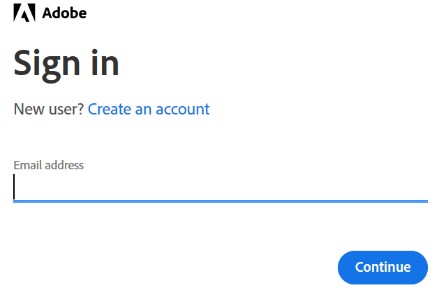
Şekil 6: (Yalnızca İngilizce) Adobe'de Oturum Açma
- E-posta adresini onaylayın ve Continue (Devam) öğesine tıklayın.
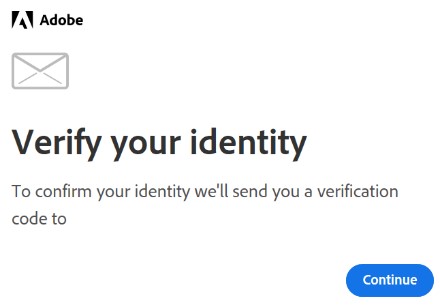
Şekil 7: (Yalnızca İngilizce) Kimliğinizi doğrulama
- Adobe ID'nizin Password (Parola) alanını doldurduktan sonra Continue (Devam) öğesine tıklayın.
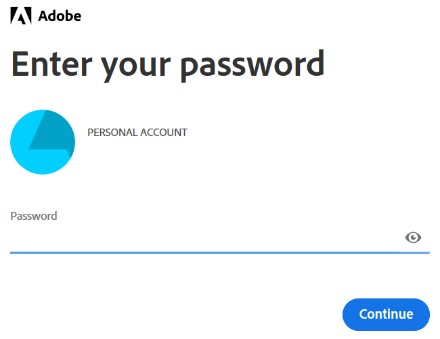
Şekil 8: (Yalnızca İngilizce) Parola girin
- Continue (Devam) öğesine tıklayın.
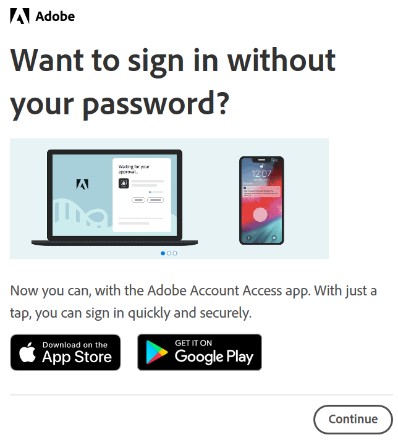
Şekil 9: (Yalnızca İngilizce) Oturum açma işlemine devam etme
- Continue (Devam) öğesine tıklayın.
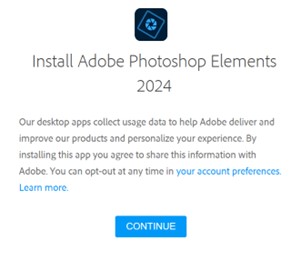
Şekil 10: (Yalnızca İngilizce) Yükleme işlemine devam etme
- Tercihinize göre Language (Dil) veya kurulumun Location (Konum) öğesini değiştirebilirsiniz. Devam etmek için Continue (Devam) öğesine tıklayın.
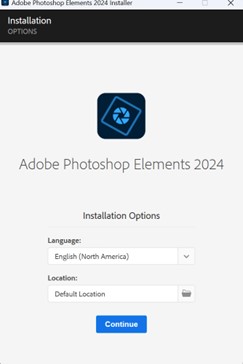
Şekil 11: (Yalnızca İngilizce) Dili ve konumu güncelleştirme, ardından Continue (Devam) öğesine tıklama

Şekil 12: (Yalnızca İngilizce) Yüklemeyi başlatmak için Devam öğesine tıklayın
- Yüklenecek yazılımı seçin.
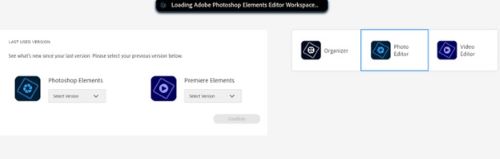
Şekil 13: (Yalnızca İngilizce) Yüklenecek yazılımı seçin
- Adobe Hesabı'na giriş yapın.
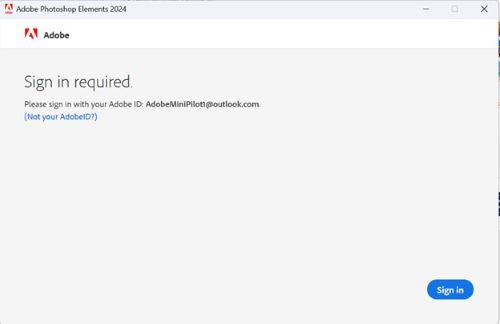
Şekil 14: (Yalnızca İngilizce) Adobe Hesabı'na giriş yapma
- Activate Now öğesine tıklayın.
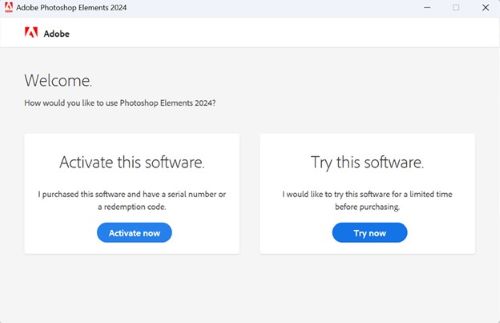
Şekil 15: (Yalnızca İngilizce) Şimdi Etkinleştir öğesine tıklayın
- Yapıştır 6. Adımdaki Seri Numarası. İleri öğesine tıklayın.
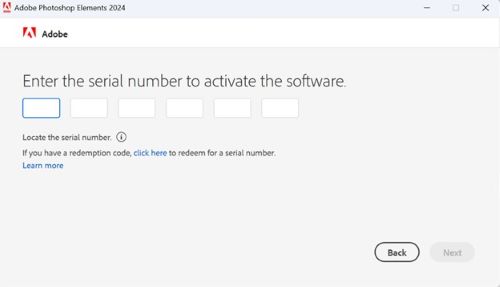
Şekil 16: (Yalnızca İngilizce) İleri öğesine tıklama
- Yükleme tamamlandıktan sonra, diğer ürünü yüklemek için isteğe bağlı olarak 6. adıma gidin.
Additional Information
Videos
Article Properties
Affected Product
Business and Office
Product
Business and Office
Last Published Date
13 Mar 2024
Version
24
Article Type
How To